تنظیم روشنایی، لرزش و اندازه فونت در اپل واچ
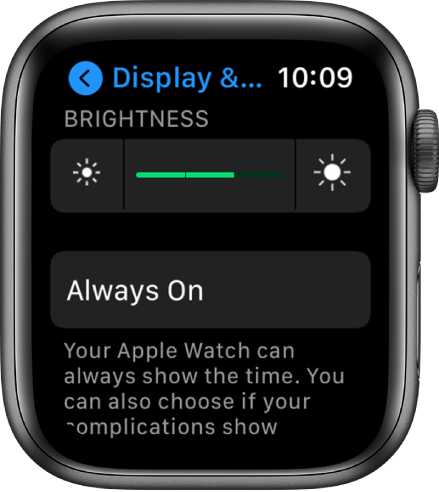
برای تنظیم روشنایی و سایز نوشتهها در اپل واچ:
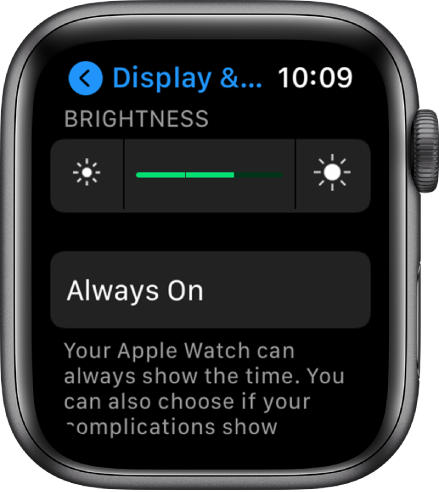
سلام به همراهان موبایل ویبره ،وارد Setting اپل واچ شوید، سپس گزینه Display & Brightness را لمس کنید
- Brightness یا روشنایی: در این بخش میتوانید با لمس نوار روشنایی و استفاده از دکمه چرخان ساعت، میزان روشنایی آن را تنظیم کنید
- Text Size یا سایز نوشتهها: روی Text Size بزنید و سپس، با استفاده از دکمه چرخان، سایز نوشتهها را تنظیم کنید
- Bold Text یا نوشتههای بولد: با روشن کردن این گزینه، متنهای شما بهصورت بولد نمایش داده خواهند شد
همچنین میتوانید این تنظیمات را بهوسیله آیفون متصل به ساعت نیز انجام دهید. برای این کار کافی است وارد برنامه Apple Watch آیفون شده، گزینه My Watch را انتخاب کنید . سپس به بخش Display & Brightness بروید؛ در اینجا میتوانید میزان روشنایی و سایز فونت را تنظیم کنید.
بهتنظیم صدا در اپل واچ
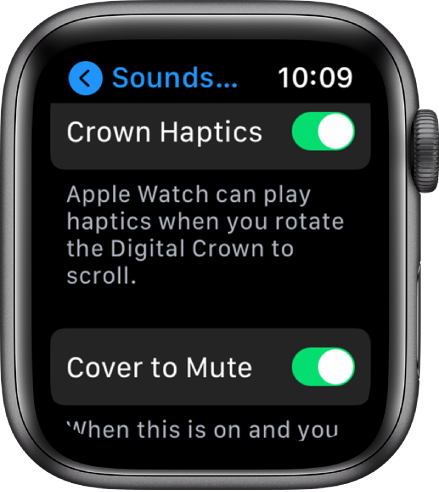
۱. وارد Setting اپل واچ شوید
۲. گزینه Sounds & Haptics را انتخاب کنید
۳. گزینههای کنترل حجم صدا را لمس کرده و با استفاده از دکمه چرخان، تنظیمات دلخواهتان را انجام دهید
همچنین برای انجام این تنظیمات روی آیفون، وارد برنامه Apple Watch شده و گزینه Sound & Haptics را لمس کنید، سپس با کشیدن اسلایدر حجم صدا، تنظیمات دلخواهتان را انجام دهید.
بیشتر بخوانید:
تنظیم شدت لرزش اپل واچ یا تنظیم Haptic
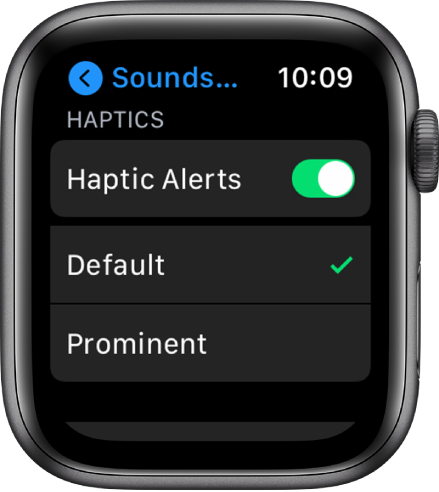
میتوانید میزان و شدت فیدبکهای لرزشی اپل واچ را نیز تنظیم کنید. اپل واچ از این ویژگی برای اعلام نوتیفیکیشنها و هشدارها استفاده میکند.
۱. در اپل واچ وارد بخش Setting شوید.
۲. گزینه Sounds & Haptics را لمس کنید، سپس گزینه Haptic Alerts را لمس کنید.
۳. گزینه Default یا Prominent را انتخاب کنید. گزینه دومی، شدت لرزشهای بیشتری خواهد داشت.
همچنین میتوانید از طریق آیفون و اپلیکیشن Apple Watch نیز این تنظیمات را انجام دهید. در این برنامه، وارد Soud & Haptics شده و یکی از گزینههای Default یا Prominent را انتخاب کنید.
تنظیم لرزش دکمه چرخان اپل واچ (در سری ۴ و جدیدتر)
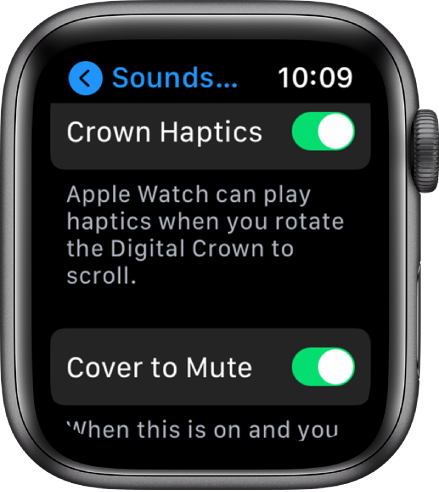
در اپل واچهای SE، ۴ و یا نسخههای بالاتر، میتوانید لرزش دکمه چرخان ساعت را، زمانی که آن را میچرخانید نیز تنظیم کنید. برای انجام این کار:
۱. وارد Setting اپل واچ شوید.
۲. گزینه Sound & Haptics را انتخاب کرده، سپس گزینه Crown Haptics را روشن یا خاموش کنید.
همچنین میتوانید این تنظیمات را بهوسیله آیفون متصل به ساعت نیز انجام دهید. برای این کار کافی است وارد برنامه Apple Watch آیفون شده، گزینه Sound & Haptics را انتخاب کرده و Crown Haptics را روشن یا خاموش کنید.




